Jak dodać / usunąć opcje zabezpieczeń z ekranu Ctrl+Alt+Del
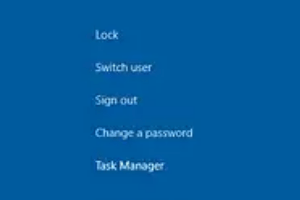
- 2846
- 213
- Natan Cholewa
Moc do dostosowania, sprawia, że można odkrywać więcej. Windows daje użytkownikom najwyższą moc dostosowywania i wszyscy bardzo to doceniamy. Więc myślałeś o dostosowaniu swojego Ctrl + alt + del ekran? Oczywiście, że masz, w przeciwnym razie nie przeczytałbyś teraz tego artykułu. Cóż, mamy dla Ciebie świetną wiadomość! Możesz rzeczywiście dostosować ekran opcji bezpieczeństwa. Możesz zachować tylko żądane opcje i usunąć wszystkie niechciane.
Ctrl + alt + del Dostosowywanie ekranu można wykonać albo z Lokalny edytor zasad grupy lub z Redaktor rejestru. Możesz wybrać wybraną metodę, oba mają ten sam efekt. Więc na co czekasz, zanurzmy się w artykule! Mam nadzieję, że ci się podoba!
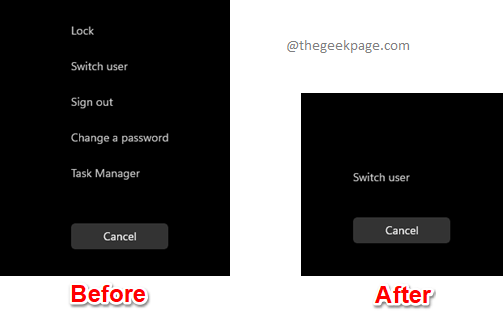
Spis treści
- Metoda 1: Za pośrednictwem lokalnego edytora zasad grupy
- Metoda 2: Za pośrednictwem edytora rejestru
- 2.1 Wyjmij opcję bezpieczeństwa „ZAMKAJ”
- 2.2 Usuń opcję bezpieczeństwa „Menedżer zadań”
- 2.3 Usuń opcję bezpieczeństwa „Zmień hasło”
- 2.4 Usuń opcję bezpieczeństwa „wyloguj się”
Metoda 1: Za pośrednictwem lokalnego edytora zasad grupy
Krok 1: Na pasku zadań kliknij Szukaj Ikona.
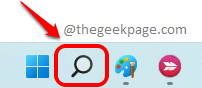
Krok 2: Wpisz gpedit na pasku wyszukiwania i kliknij Edytuj zasady grupy wpis z Najlepszy mecz Sekcja.
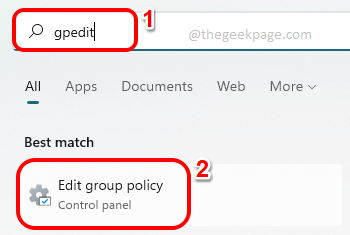
Krok 3: Na Lokalny edytor zasad grupy okno, nawigować do następującej lokalizacji. Możesz Rozwiń każdy folder klikając dwukrotnie raz.
Konfiguracja użytkownika -> Szablony administracyjne -> System -> Ctrl+Alt+Del Opcje
Kiedyś jesteś w Ctrl+alt+del Opcje folder, upewnij się, że tak jest wybrany klikając go.
Teraz na prawa strona okna będziesz mógł zobaczyć wszystkie 4 opcje bezpieczeństwa, które są dostępne Ctrl + alt + del ekran. Podwójne kliknięcie na ustawienie że chcesz zostać usunięty.
W poniższym przykładzie usuwam Zamek Opcja bezpieczeństwa z mojego Ctrl + alt + del Najpierw ekran. Więc dwukrotnie kliknąłem Usuń komputer blokujący Ustawienie do edycji jego konfiguracji.
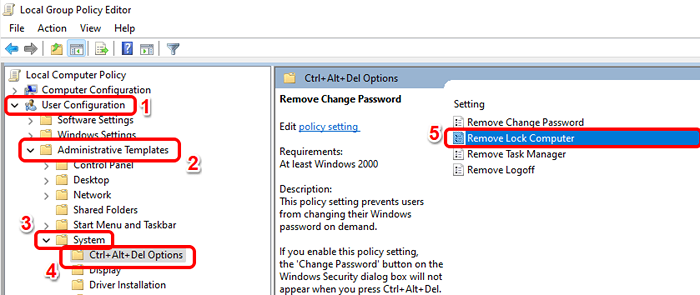
Krok 4: Na Usuń komputer blokujący okno, wybierz przycisk opcji odpowiadający Włączony opcja. Uderz w Stosować przycisk, a następnie OK przycisk.
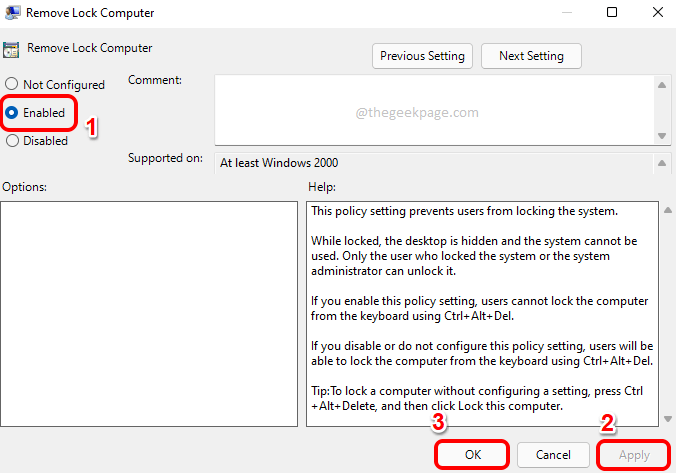
Podobnie możesz usunąć inne opcje bezpieczeństwa z Ctrl + alt + del ekran w następujący sposób.
- Aby usunąć Menadżer zadań opcja, podwójne kliknięcie NA Usuń menedżer zadań ustawienie i ustawiaj jego wartość na Włączony
- Aby usunąć Wyloguj się opcja, kliknij dwukrotnie Usuń wylogowanie ustawienie i wybierz przycisk opcji na Włączony opcja.
- Aby usunąć Zmień hasło Opcja, podobnie, musisz skonfigurować wartość Usuń hasło zmiany ustawienie do Włączony.
Możesz usunąć tylko te, które chcesz i zachować inne zgodnie z wyborem.
Jeśli chcesz powrócić do zmian i chcesz odzyskać usunięte opcje bezpieczeństwa Ctrl + alt + del ekran, następnie musisz skonfigurować każdy z ustawień jako albo Nie skonfigurowane lub jako Wyłączony.
Metoda 2: Za pośrednictwem edytora rejestru
Kroki 1 do 3 są wymagane dla wszystkich podsekcji w tym rozdziale.
Krok 1: Naciśnij klawisze Ctrl + r razem i wpisz Regedit. Po zakończeniu uderz Wchodzić klucz.
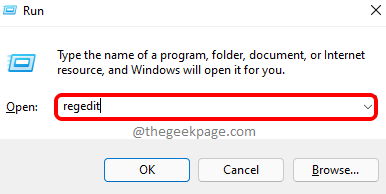
Krok 2: Na Redaktor rejestru okno, kopiuj i wklej następująca lokalizacja w nawigacja bar i uderz Wchodzić klucz.
Komputer \ HKEY_CURRENT_USER \ Software \ Microsoft \ Windows \ CurrentVersion \ polityki
Jak następny, Kliknij prawym przyciskiem myszy na Zasady folder, kliknij Nowy opcja, a następnie kliknij Klucz opcja.
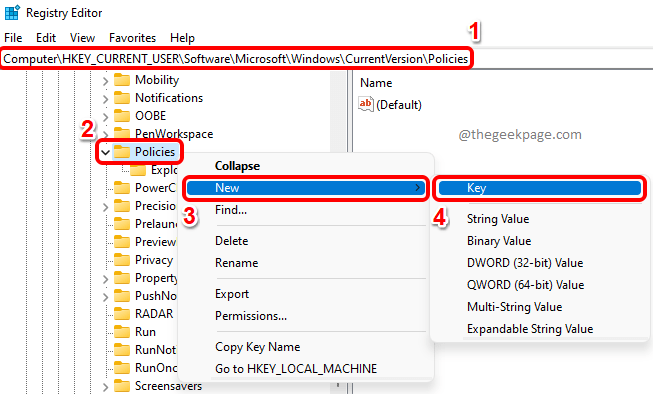
Krok 3: Kliknij na nowo utworzonym klawiszu i naciśnij F2 przycisk do zmiany nazwy. Nazwij nowy klucz jako System.
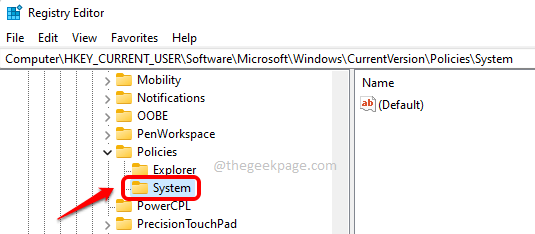
Teraz zobaczmy, jak utworzyć wymagane wartości DWord, aby usunąć opcje bezpieczeństwa w Twoim Ctrl + alt + del Ekran przez poniższe czynności.
2.1 Wyjmij opcję bezpieczeństwa „ZAMKAJ”
Musimy dodać nową wartość DWORD, aby usunąć Zamek Opcja bezpieczeństwa z Ctrl + alt + del ekran. W tym celu wykonaj poniższe czynności.
Krok 1: Upewnij się, że System Klucz jest wybierany, klikając go. Teraz w prawe okno szkło, Kliknij prawym przyciskiem myszy Na pustej przestrzeni kliknij Nowy opcja, a potem Dord (32-bitowa) wartość.
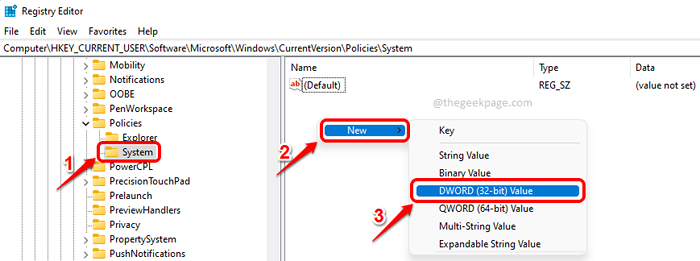
Krok 2: Aby usunąć Zamek opcja z Ctrl + alt + del ekran, nazwa nowo utworzona wartość DWORD jako DisableLockworkStation.
Podwójne kliknięcie na nim edytować swoje właściwości. Ustaw wartość jako 1 w Dane dotyczące wartości pole. Uderz w OK przycisk po zakończeniu.
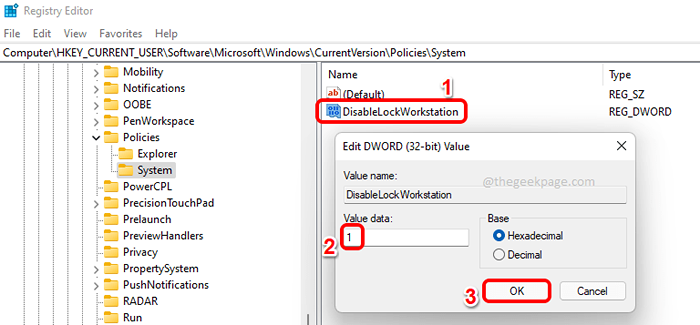
Otóż to. Zmiany powinny być natychmiastowe. Możesz nacisnąć Ctrl + alt + del klucze razem, aby sprawdzić, czy Zamek Opcja już minęła, czy nie.
Jeśli chcesz przywrócić tę zmianę, możesz albo ustawić wartość DisableLockworkStation Jak 0 (zero) W Krok 2 lub możesz po prostu usunąć DisableLockworkStation Wartość DWORD w ogóle.
2.2 Usuń opcję bezpieczeństwa „Menedżer zadań”
Teraz zobaczymy, jak możemy usunąć opcję bezpieczeństwa Menadżer zadań z Ctrl+alt+del ekran. W tym celu musimy utworzyć nową wartość DWORD.
Krok 1: Jeszcze raz, Kliknij prawym przyciskiem myszy na pusty przestrzeń na prawa strona z System klucz. Kliknij na Nowy opcja, a następnie na Wartość Dword (32-bitowa) opcja.
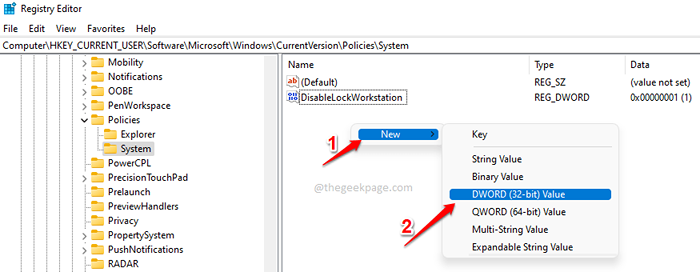
Krok 2: Kliknij nowo utworzoną wartość DWORD i naciśnij F2 klucz do Przemianować to jako DisabletaskMgr. Ustaw wartość w Dane dotyczące wartości pole jako 1 i uderz OK przycisk.
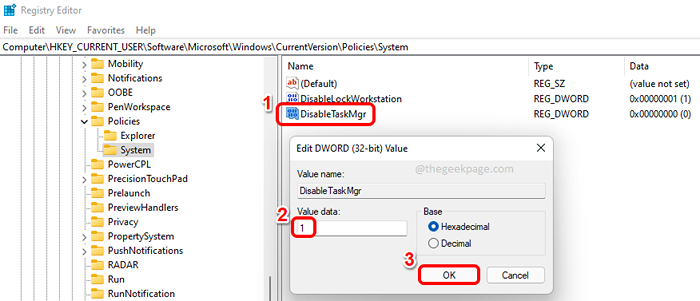
Otóż to. Możesz sprawdzić, czy Twoja zmiana obowiązuje, czy nie.
Jeśli chcesz to przywrócić, ustaw wartość w Dane dotyczące wartości pole jako 0 (zero) zamiast 1 W Krok 2. Lub możesz usunąć DisabletaskMgr klucz.
2.3 Usuń opcję bezpieczeństwa „Zmień hasło”
Krok 1: W tym przypadku zacznijmy od utworzenia nowej wartości DWORD. Kliknij prawym przyciskiem myszy na Pusta przestrzeń z System klucz, kliknij Nowy, a następnie kliknij Wartość Dword (32-bitowa).
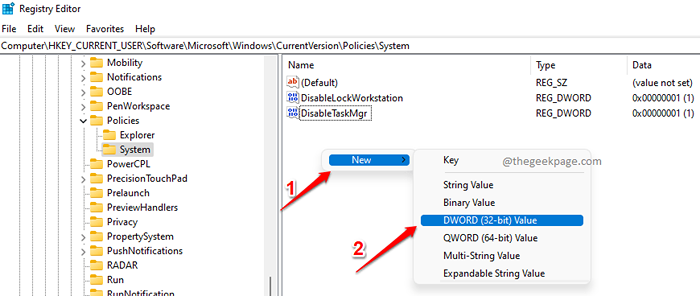
Krok 2: Kliknij na nowo utworzonych Dord wartość, naciśnij F2 klucz i nazwij to jako DisablechangePassword. Podwójne kliknięcie na nim otworzyć swoje właściwości, a następnie ustawić wartość jako 1 w Dane dotyczące wartości pole. Uderz w OK przycisk.
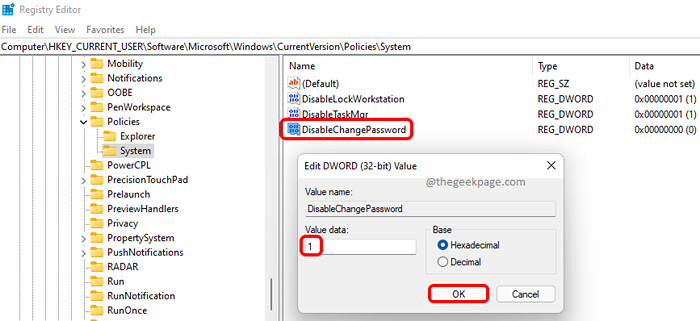
Otóż to. Zmień hasło Opcja powinna teraz zniknąć z twojego Ctrl + alt + del ekran. Jeśli chcesz go przywrócić, możesz albo ustawić wartość jako 0 (zero) w poprzednim kroku lub możesz usuwać DisablechangePassword Wartość dord.
2.4 Usuń opcję bezpieczeństwa „wyloguj się”
Aby usunąć Wyloguj się Opcja bezpieczeństwa z Ctrl + alt + del ekran, musisz wyłączyć wartość w poszukiwacz folder zamiast folderu systemowego. Postępuj zgodnie z poniższymi czynami dla tego samego.
Krok 1: Po pierwsze, kopiuj i wklej następująca lokalizacja w nawigacja bar i uderz Wchodzić klucz.
HKEY_CURRENT_USER \ Software \ Microsoft \ Windows \ CurrentVersion \ polityki \ Explorer
Jak następny, Kliknij prawym przyciskiem myszy na poszukiwacz folder, kliknij Nowy, a następnie kliknij Wartość Dword (32-bitowa).
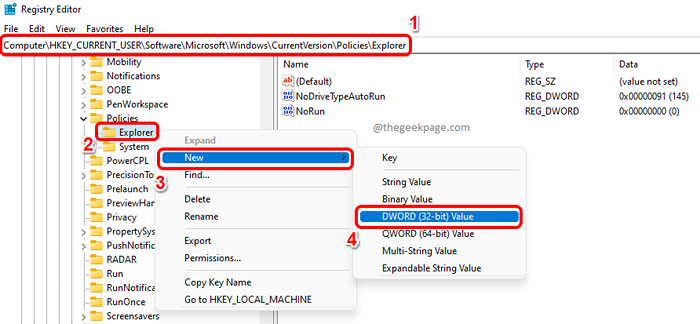
Krok 2: Kliknij na poszukiwacz folder i Upewnij się, że nowo utworzony DWord jest pod folderem Explorer samo.
Nazwij nowo utworzoną wartość DWORD jako Nologoff I podwójne kliknięcie na nim edytować swoje właściwości. w Dane dotyczące wartości pole, wejdź 1 a potem uderz OK przycisk.
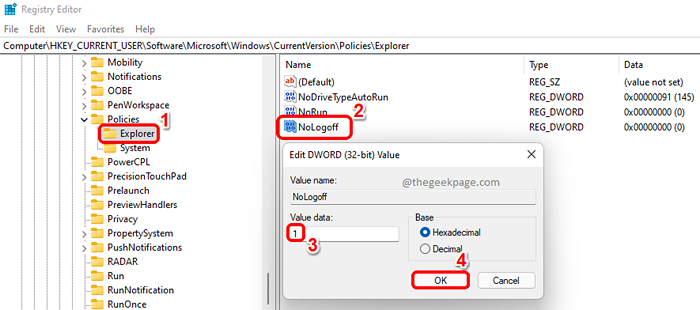
Wyloguj się Opcja powinna być teraz usunięta z Ctrl + alt + del ekran. Do Odwracać ta zmiana, albo usuń NOLOLOFF DWORD wartość lub ustaw wartość jako 0 (zero) w Dane dotyczące wartości pole.
Powiedz nam w sekcji komentarzy, jeśli utkniesz na którymkolwiek z wymienionych kroków, jesteśmy tutaj, aby pomóc.
- « Jak naprawić synchronizację w oczekiwaniu na błąd w OneDrive w systemie Windows 11/10
- Jak włączyć lub wyłączyć najnowszą historię wyszukiwania w systemie Windows 11 »

